Pobierz i zainstaluj sterowniki dźwięku dla Realtek
Realtek to znana na całym świecie firma, która opracowuje zintegrowane układy scalone do sprzętu komputerowego. W tym artykule porozmawiamy bezpośrednio o zintegrowanych kartach dźwiękowych tej wybitnej marki. Albo raczej o tym, gdzie można znaleźć sterowniki do takich urządzeń i jak je poprawnie zainstalować. W końcu zgodzisz się, że nasz komputer nie jest już w modzie. Więc zaczynajmy.
Spis treści
Pobieranie i instalowanie sterownika Realtek
Jeśli nie masz zewnętrznej karty dźwiękowej, najprawdopodobniej potrzebujesz oprogramowania do zintegrowanego obwodu Realtek. Te płyty główne są domyślnie instalowane na płytach głównych i laptopach. Aby zainstalować lub zaktualizować oprogramowanie, można użyć jednej z następujących metod.
Metoda 1: Oficjalna strona internetowa Realtek
- Przechodzimy do strona pobierania sterowników , znajduje się na oficjalnej stronie internetowej firmy Realtek. Na tej stronie jesteśmy zainteresowani linią "High Definition Audio Codecs (Software)" . Naciskamy na to.
- Na następnej stronie pojawi się komunikat informujący, że oferowane sterowniki są tylko zwykłymi plikami instalacyjnymi dla stabilnej pracy systemu audio. Aby uzyskać maksymalną konfigurację i szczegółową konfigurację, radzimy udać się na stronę producenta laptopa lub płyty głównej i pobrać tam najnowszą wersję sterowników. Po przeczytaniu tej wiadomości zaznacz pole "Akceptuję powyższe" i kliknij przycisk "Dalej" .
- Na następnej stronie należy wybrać sterownik zgodnie z systemem operacyjnym zainstalowanym na komputerze lub laptopie. Następnie kliknij słowo "Global" obok listy systemów operacyjnych. Rozpocznie się proces pobierania pliku na komputer.
- Po załadowaniu pliku instalacyjnego uruchom go. Przede wszystkim zobaczysz proces wyodrębniania oprogramowania do instalacji.
- Po chwili zobaczysz ekran powitalny w programie instalacyjnym oprogramowania. Kliknij przycisk "Dalej" , aby kontynuować.
- W następnym oknie możesz zobaczyć etapy, w których odbędzie się proces instalacji. Po pierwsze, stary sterownik zostanie usunięty, system uruchomi się ponownie, a następnie instalacja nowych sterowników będzie kontynuowana automatycznie. Kliknij przycisk "Dalej" w dolnej części okna.
- Rozpocznie się proces odinstalowania zainstalowanego sterownika. Po pewnym czasie zostanie zakończony i na ekranie pojawi się komunikat z prośbą o ponowne uruchomienie komputera. Zaznaczamy linię "Tak, teraz uruchom ponownie komputer". Kliknij przycisk "Zakończ" . Nie zapomnij zapisać danych przed ponownym uruchomieniem systemu.
- Po ponownym uruchomieniu systemu instalacja będzie kontynuowana i ponownie zobaczysz ekran powitalny. Konieczne jest kliknięcie przycisku "Dalej" .
- Rozpocznie się proces instalacji nowego sterownika dla Realtek. Zajmie to kilka minut. W rezultacie ponownie zobaczysz okno z komunikatem o pomyślnej instalacji i prośbą o ponowne uruchomienie komputera. Zgadzamy się na ponowne uruchomienie, od czasu do czasu kliknij przycisk "Gotowe" .
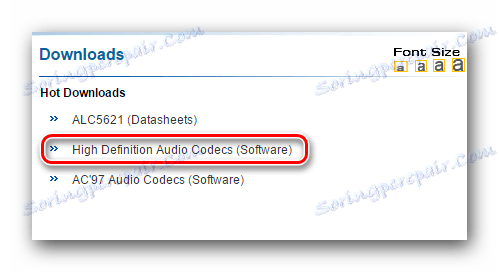

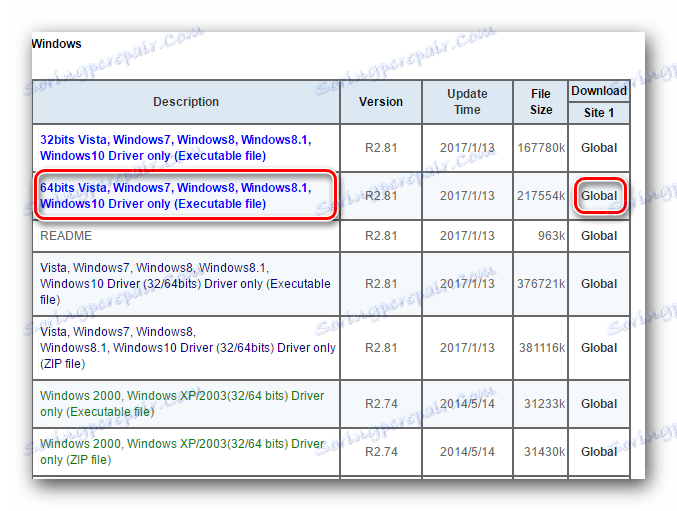

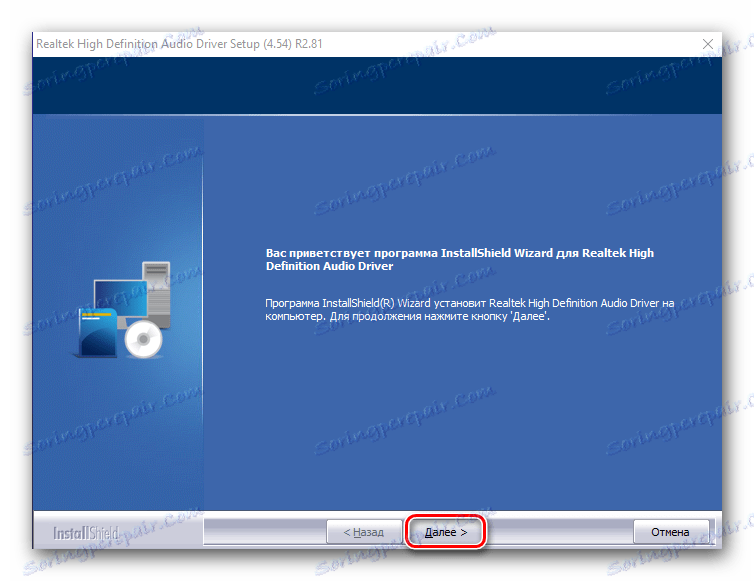
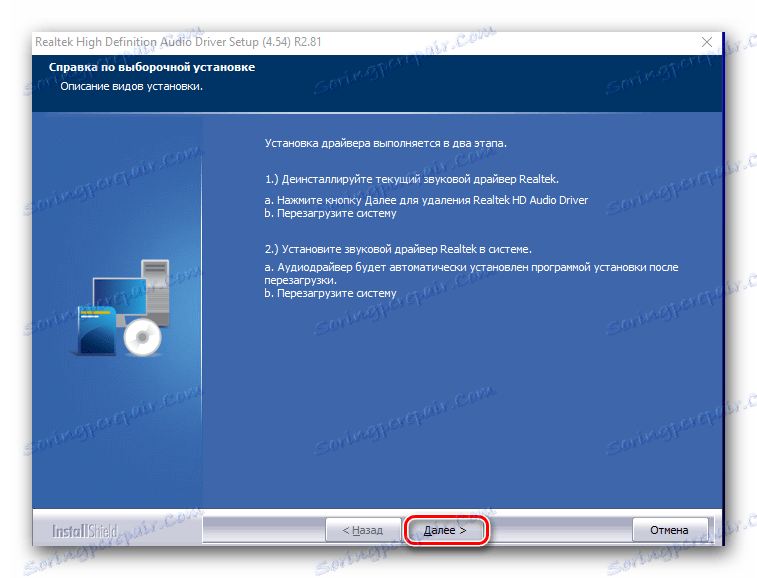
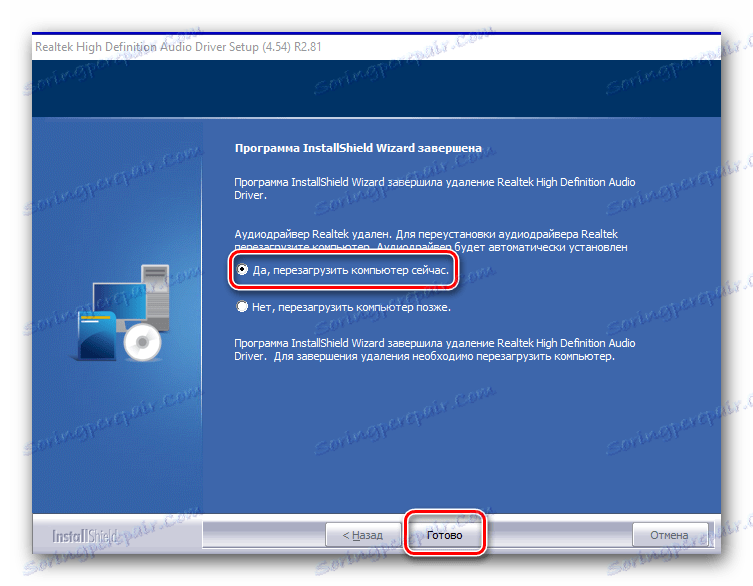
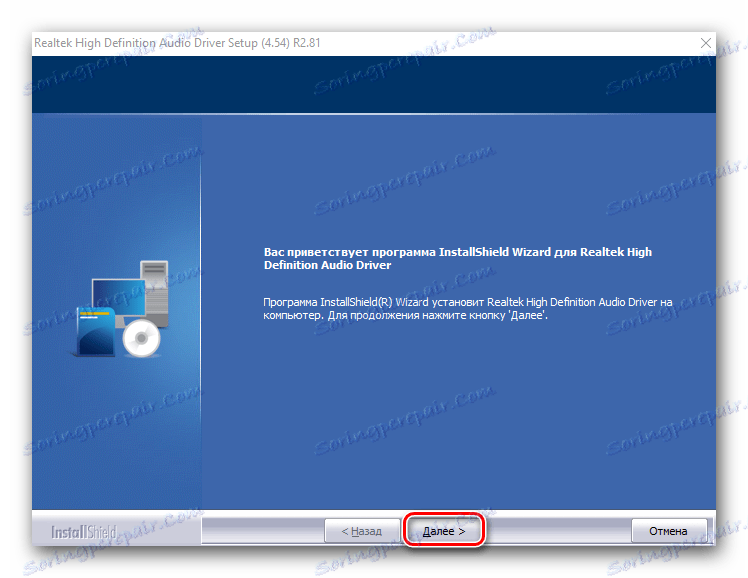

To kończy instalację. Po ponownym uruchomieniu żadne okna nie powinny już być wyświetlane. Aby sprawdzić, czy oprogramowanie zostało poprawnie zainstalowane, należy wykonać następujące czynności.
- Otwórz Menedżera urządzeń. Aby to zrobić, naciśnij jednocześnie klawisze "Win" i "R" na klawiaturze. W wyświetlonym oknie wpisz
devmgmt.mscidevmgmt.msc"Enter" . - W menedżerze urządzeń szukamy karty z urządzeniami audio i otwieramy ją. Na liście wyposażenia powinieneś zobaczyć wiersz "Realtek High Definition Audio" . Jeśli taka linia jest obecna, sterownik jest zainstalowany poprawnie.

Metoda 2: strona producenta płyty głównej
Jak już wspomniano powyżej, systemy audio Realtek są zintegrowane z płytami głównymi, dzięki czemu można pobrać sterowniki Realtek z oficjalnej strony producenta płyty głównej.
- Najpierw rozpoznajemy producenta i model płyty głównej. Aby to zrobić, naciśnij kombinację klawiszy "Win + R" i wpisz "cmd" w wyświetlonym oknie i naciśnij przycisk "Enter" .
- W otwartym oknie wprowadź prośby o
wmic baseboard get Manufactureri naciśnij "Enter" . Podobnie, po tym wejdź dowmic baseboard get productlistywmic baseboard get producta także naciśnij "Enter" . Te polecenia pozwolą Ci poznać producenta i model płyty głównej. - Przejdź na stronę producenta. W naszym przypadku jest to strona internetowa firmy Asus .
- Na stronie musisz znaleźć pole wyszukiwania i wprowadzić tam model swojej płyty głównej. Zazwyczaj to pole znajduje się u góry strony. Po wprowadzeniu modelu płyty głównej, naciśnij klawisz "Enter" , aby przejść do strony z wynikami wyszukiwania.
- Na następnej stronie wybieramy naszą płytę główną lub laptopa, ponieważ ich model często pokrywa się z modelem płyty głównej. Kliknij nazwę.
- Na następnej stronie musimy przejść do sekcji "Wsparcie" . Następnie wybierz podsekcję "Sterowniki i programy narzędziowe" . W rozwijanym menu poniżej określ system operacyjny wraz z głębokością bitową.
- Zwróć uwagę, że przy wyborze systemu operacyjnego nie wszystkie programy mogą być wymienione. W naszym przypadku na laptopie działa Windows 10 64bit, ale niezbędne sterowniki znajdują się w sekcji Windows 8 64bit. Na stronie znajduje się gałąź "Audio" i ją otwieramy. Potrzebujemy sterownika dźwięku Realtek . Aby rozpocząć pobieranie plików, kliknij przycisk "Global" .
- W rezultacie pobierzesz archiwum z plikami. Musisz rozpakować zawartość do jednego folderu i uruchomić plik "Setup" , aby rozpocząć instalację sterownika. Proces instalacji będzie podobny do opisanego w pierwszej metodzie.




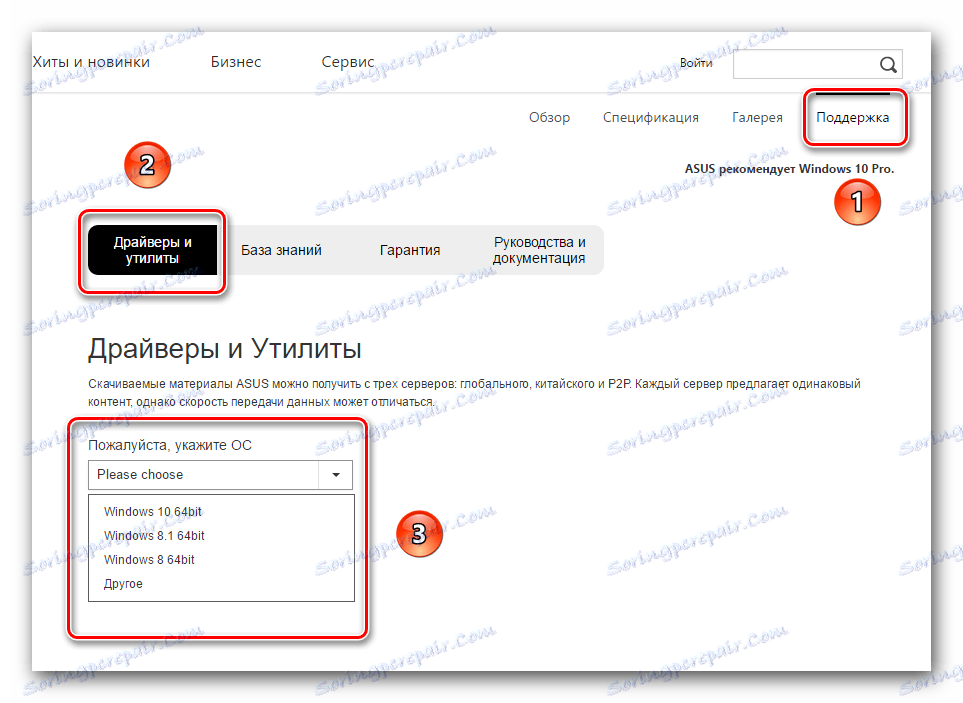
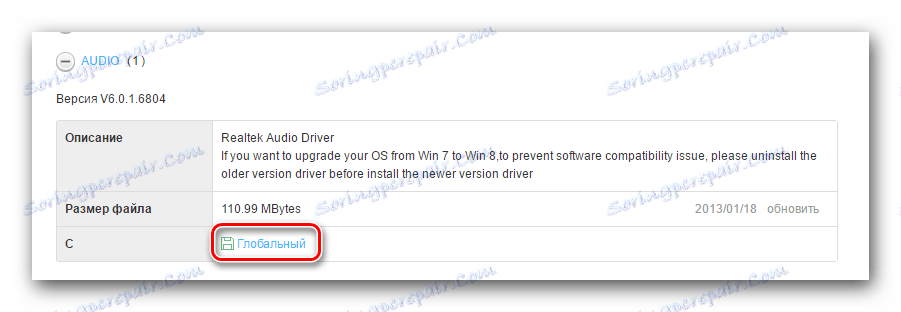
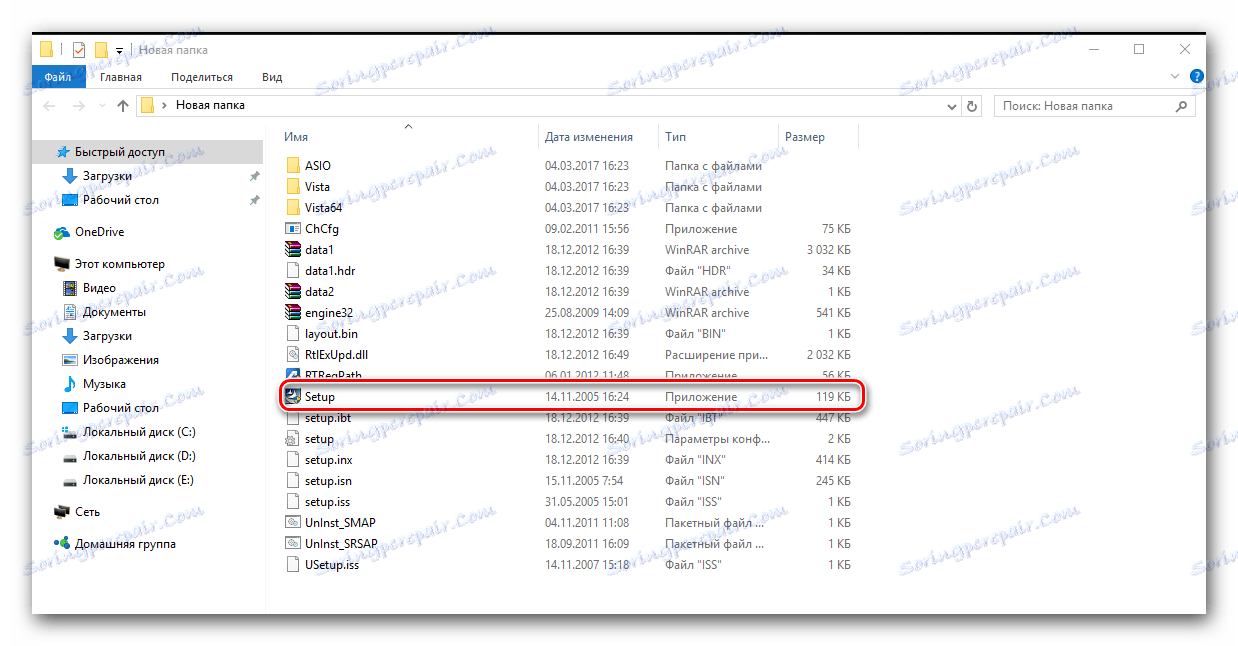
Metoda 3: Programy ogólnego przeznaczenia
Programy te obejmują narzędzia, które niezależnie skanują system i instalują lub aktualizują niezbędne sterowniki.
Lekcja: Najlepsze programy do instalowania sterowników
Nie będziemy w pełni opisywać procesu aktualizacji oprogramowania za pomocą takich programów, ponieważ mamy do czynienia z indywidualnymi dużymi lekcjami w tym temacie.
Lekcja: Jak zaktualizować sterownik na komputerze, używając rozwiązania DriverPack
Lekcja: Driver Booster
Lekcja: SlimDrivers
Lekcja: Driver Genius
Metoda 4: Menedżer urządzeń
Ta metoda nie obejmuje instalacji dodatkowych sterowników oprogramowania Realtek. Pozwala tylko systemowi na prawidłowe rozpoznanie urządzenia. Jednak czasami ta metoda może się przydać.
- Idziemy do menedżera urządzeń. Sposób wykonania opisano na końcu pierwszej metody.
- Szukamy oddziału "Dźwięk, gry i urządzenia wideo" i otwieramy. Jeśli sterownik Realtek nie jest zainstalowany, zobaczysz linię podobną do tej wskazanej na zrzucie ekranu.
- Na tym urządzeniu musisz kliknąć prawym przyciskiem myszy i wybrać "Aktualizuj sterowniki"
- Następnie zobaczysz okno, w którym musisz wybrać typ wyszukiwania i instalacji. Kliknij na napis "Automatyczne wyszukiwanie zaktualizowanych sterowników . "
- W wyniku tego rozpocznie się wyszukiwanie wymaganego oprogramowania. Jeśli system znajdzie żądane oprogramowanie, zainstaluje je automatycznie. Na końcu pojawi się komunikat o pomyślnej instalacji sterownika.
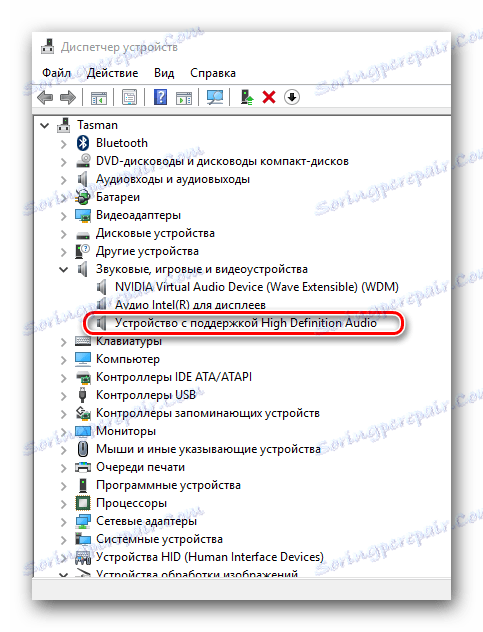
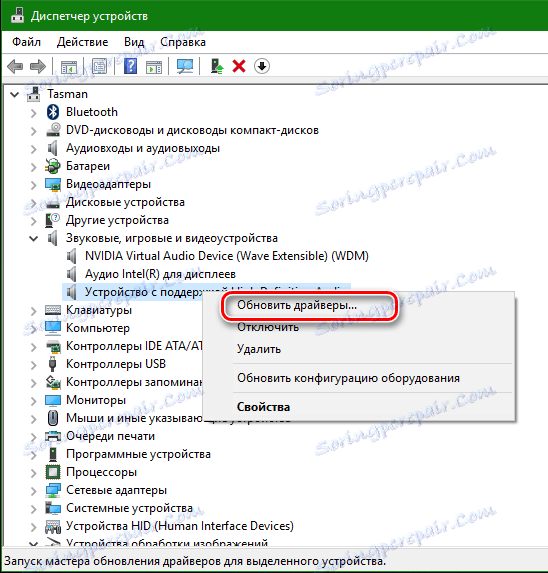

Podsumowując, chciałbym zauważyć, że instalując systemy operacyjne Windows 7 i nowsze, sterowniki zintegrowanych kart dźwiękowych Realtek instaluje się automatycznie. Ale są to popularne sterowniki dźwięku z bazy danych Microsoft. Dlatego zaleca się zainstalowanie oprogramowania z witryny producenta płyty głównej lub z oficjalnej strony internetowej Realtek. Następnie możesz bardziej szczegółowo dostosować dźwięk w komputerze lub laptopie.